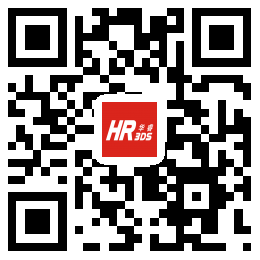在最新的 R2024x FD03 功能更新中,SOLIDWORKS PDM 用户能够在使用 3DEXPERIENCE SOLIDWORKS 时,选择将数据保存到本地SOLIDWORKS PDM。这一更新让工程师可以灵活地选择将数据保存到本地的 SOLIDWORKS PDM 数据库或其他数据管理系统。
操作步骤
1、安装或升级至 3DEXPERIENCE SOLIDWORKS R2024x FD03。
2、使用 SOLIDWORKS 安装管理器安装 SOLIDWORKS PDM 客户端。
也可以按照 SOLIDWORKS PDM 和 SOLIDWORKS Manage 安装指南的说明,单独安装 SOLIDWORKS PDM。
3、启动 SOLIDWORKS Connected,依次选择“工具 > 选项 > 系统选项 > 3DEXPERIENCE 集成”,然后选择“单独安装的 SOLIDWORKS PDM 或其他数据管理系统”。
4、点击确认。
注意,需要重新启动 SOLIDWORKS 才能启用与 SOLIDWORKS PDM 的集成。
5、完成 SOLIDWORKS PDM 客户端的设置后,可以从 Windows 任务栏直接登录到 SOLIDWORKS PDM 库。
6、如果持有 SOLIDWORKS PDM CAD 编辑器许可证,则可以在 SOLIDWORKS 的插件对话框中激活 SOLIDWORKS PDM 插件,这样就能通过 SOLIDWORKS 任务窗格直接使用 PDM 功能。
完成以上步骤后便可以通过 SOLIDWORKS Connected 使用 SOLIDWORKS PDM 管理数据。需要注意的是,在这种模式下启动 3DEXPERIENCE SOLIDWORKS ,MySession 面板将不可用,也无法将数据保存到平台。
当然工程师仍然可以使用共享和标记功能。要共享文件,只需前往“文件 > 共享”即可。从这里,您可以在 3DDrive、3DSwym 和 3DEXPERIENCE Marketplace 中共享文件。
当想再次使用 3DEXPERIENCE 平台的数据管理功能时,只需在“工具 > 选项 > 3DEXPERIENCE 集成”中启用“3DEXPERIENCE”选项即可。
建议工程师为每个项目选择一个保存系统。建议将新项目的数据保存到平台,然后再处理旧数据的迁移。更多信息欢迎联系我们:400-100-9861